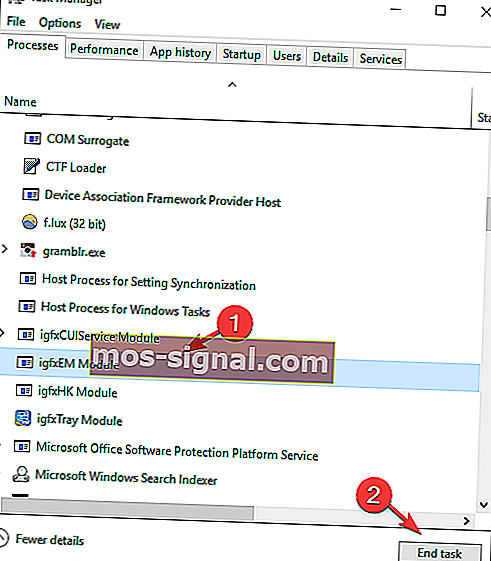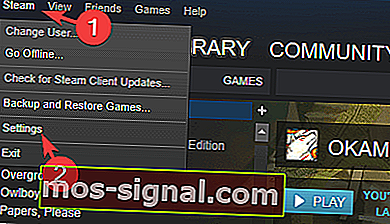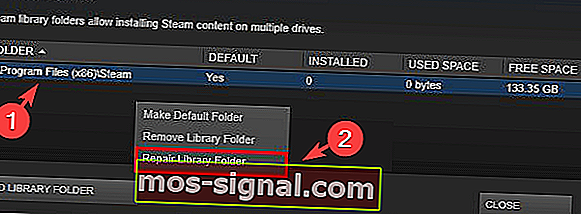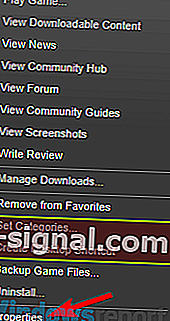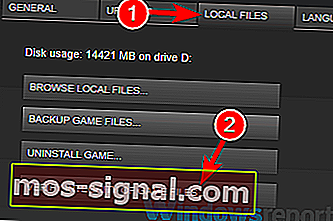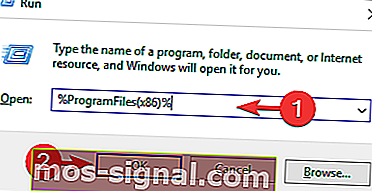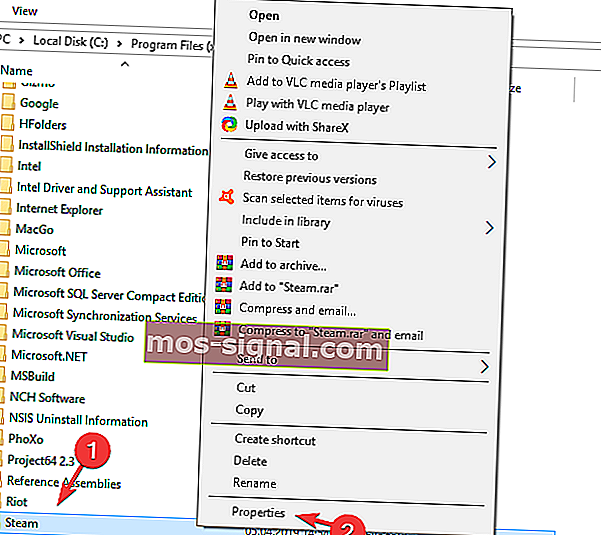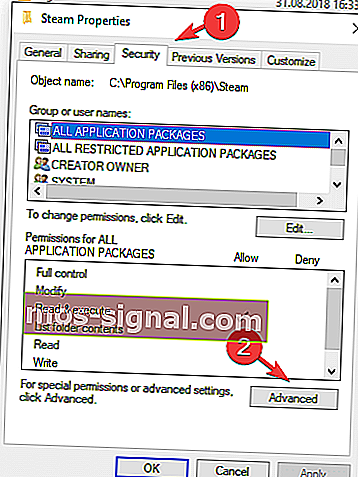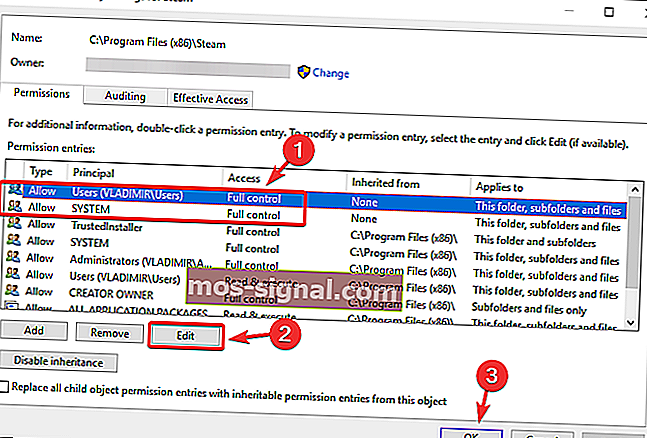Ось як виправити відсутні права на файли Помилка Steam

Помилка привілеїв відсутнього файлу в Steam може бути дуже напруженою при спробі прийняти подаровану гру, передати подарунок з облікового запису на інший або просто при спробі запустити певні ігри.
Незважаючи на те, що діапазон причин для виявлення цієї помилки може сильно відрізнятися, наша команда у WindowsReport знайшла для вас кілька корисних рішень.
Рішення, про які ми поговоримо в цій статті, починаються від найменших до найбільш інвазивних, тому пропонуємо спробувати кожне з них у тому порядку, в якому вони представлені, доки ваша помилка не зникне, і ви зможете отримати повний доступ до ваших подарунків та ігор. Читайте далі, щоб дізнатись більше.
Як я можу виправити відсутні права на файли Помилка Steam?
- Закриття модуля igfxEm з диспетчера завдань
- Змініть налаштування регіонів завантаження у своєму Steam
- Відновіть папку бібліотеки Steam
- Переконайтеся, що гра, яка видає помилку, не пошкоджена
- Запустіть Steam із правами адміністратора
1. Закриття модуля igfxEm з диспетчера завдань
Одним із способів виправити помилку привілеїв відсутніх файлів у Steam є припинення роботи модуля igfxEm, виконавши наступне:
- Клацніть правою кнопкою миші на панелі завдань Windows і виберіть Диспетчер завдань (або натисніть Ctrl + Alt + Del , а потім виберіть Диспетчер завдань ).
- Клацніть на Детальніше , що знаходиться внизу відкритого вікна - це покаже вам детальний огляд процесів, що працюють на вашому ПК.
- На вкладці Процеси знайдіть модуль igfxEm, виберіть його, а потім натисніть кнопку Завершити завдання .
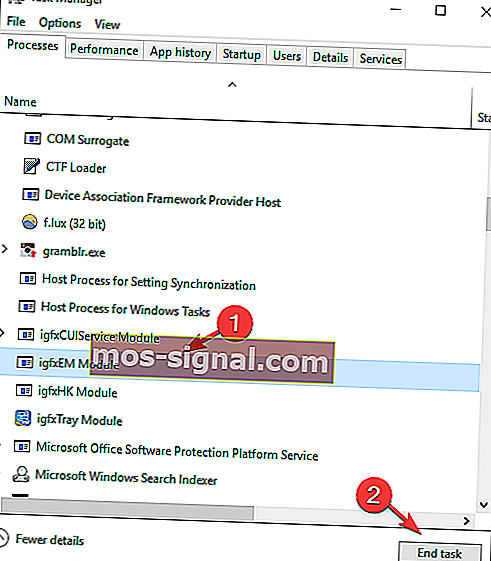
- Знову запустіть Steam і перевірте, чи проблема не зникає
2. Змініть налаштування регіонів завантаження у своєму Steam
Іноді зміна регіону завантаження може виправити помилку Привілеї відсутніх файлів у Steam. Для цього виконайте такі дії:
- Відкрийте Steam, як зазвичай, натисніть на Steam у верхній частині програми та виберіть Налаштування .
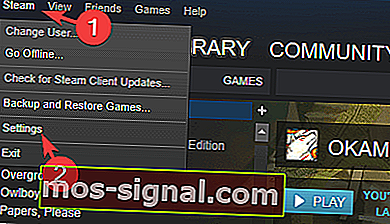
- Клацніть на Завантаження, а потім змініть область завантаження за допомогою випадаючого списку.
- Натисніть кнопку OK , і тоді ви зможете повторити спробу гри.
3. Відремонтуйте папку бібліотеки Steam
- Перезапустіть комп’ютер, а потім запустіть Steam.
- Натисніть кнопку Steam у верхній частині та виберіть Налаштування.
- У настройки меню , натисніть на завантаження, а потім виберіть стим Бібліотека папок .
- Клацніть правою кнопкою миші на знайдену там папку , а потім натисніть кнопку Відновити папку бібліотеки.
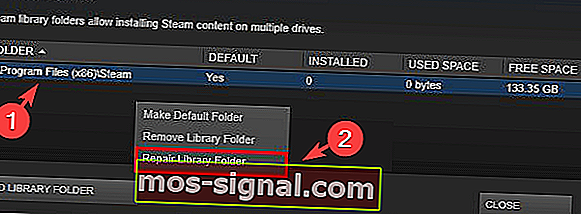
- Повторно спробуйте запустити / завантажити гру, з якою у вас виникли проблеми.
4. Переконайтеся, що гра, яка видає помилку, не пошкоджена
- Відкрийте Steam і натисніть кнопку Бібліотека у верхній частині вікна.
- Клацніть правою кнопкою миші на грі, яка не запущена, та клацніть на Властивості.
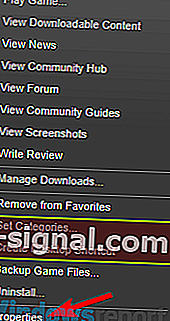
- Клацніть на Локальні файли , потім натисніть Перевірити цілісність кешу гри .
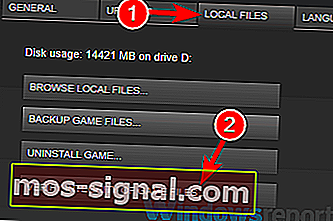
- Процес перевірки ігрового кешу розпочнеться і займе кілька хвилин
- Повторно спробуйте запустити / оновити гру з проблемою.
5. Запустіть Steam із правами адміністратора
У деяких випадках у Steam може з’явитися помилка відсутніх привілеїв файлу, якщо у вас відсутні права адміністратора. Однак ви можете це виправити, виконавши наступне:
- Натисніть клавішу з логотипом Windows і R одночасно на клавіатурі
- Скопіюйте та вставте % ProgramFiles (x86)% у поле та натисніть OK.
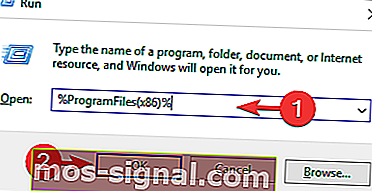
- Клацніть правою кнопкою миші на Паровий папку і виберіть Властивості.
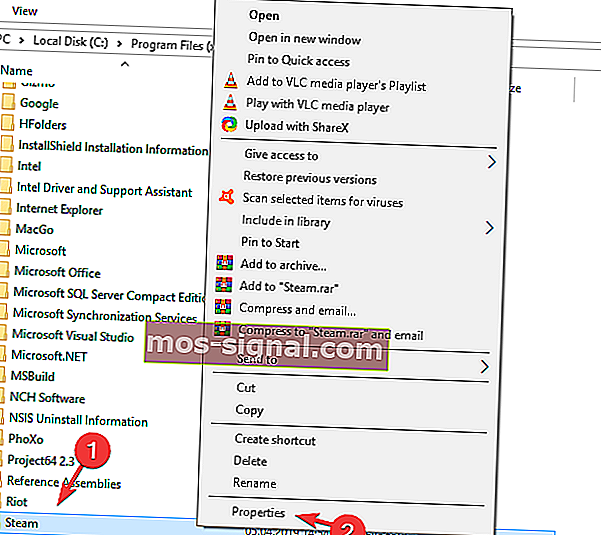
- У вікні Властивості виберіть вкладку Безпека , а потім натисніть Додатково.
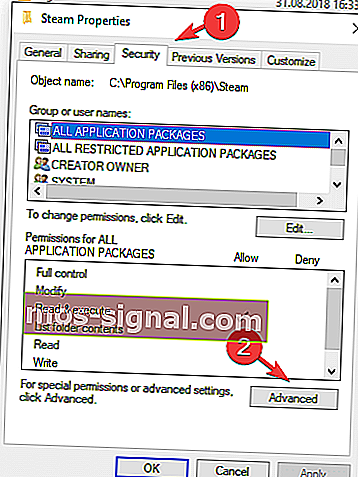
- Змініть дозвіл на перші два елементи у списку (Користувачі та Система) на Повний контроль, натиснувши кнопку Редагувати , а потім - OK .
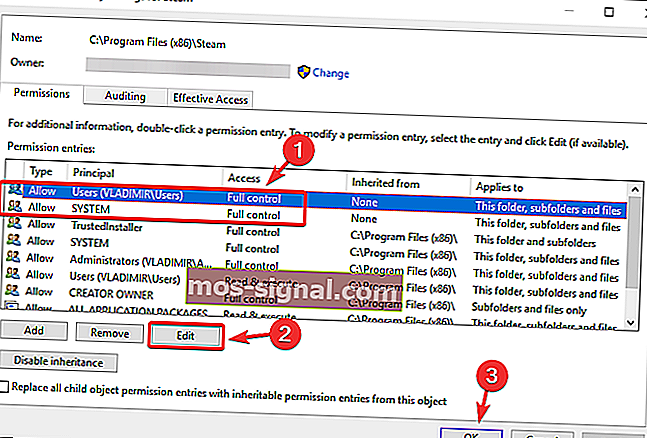
- Запуск стим з правами адміністратора , і перевірте , щоб побачити , якщо проблема буде усунена.
У цій статті ми розглянули найкращі методи виправлення помилки привілеїв відсутнього файлу Steam . Ми сподіваємось, що ви вирішили проблеми за допомогою запропонованих нами варіантів.
Не соромтеся повідомляти нам, чи були ці варіанти корисними, використовуючи розділ коментарів нижче.
ЧИТАЙТЕ ТАКОЖ:
- Припинення завантаження Steam на вашому ПК? Виправте це за допомогою цих рішень
- Як виправити помилки Steam “Неповна інсталяція”
- Ось як виправити конфліктне програмне забезпечення, виявлене помилкою Steam